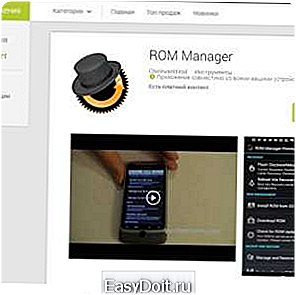Как на планшет установить новый Андроид?
Как установить Android на планшет
Планшеты на платформе Android уже давно стали популярными, на сегодняшний день их используют миллионы людей. Многофункциональность и удобство этой ОС делает ее незаменимой и не имеющей достойных аналогов. Преимущества ОС Андроид весьма существенны и основательны – безопасность, не считаемое количество программ, быстродействие и надежность. Однако пользователям все же рано или поздно приходится перепрошивать свою систему Android.
1
Для чего меняют прошивку Андроид?
Чаще всего пользователи плашетов перепрошивают Андроид с целью установки новой версии. Ведь обидно становится, когда на аппарате нет ни единой царапины, да и времени с его приобретения прошло совсем немного, но вот версия Android на нем уже далеко не последняя, к тому же, на аппаратах подешевле уже установлена более новая ОС. Естественно, пользователи задаются вопросом, как установить Андроид новой версии на свой планшет. Ведь при каждых обновлениях менять свой аппарат на новый просто нерационально.
Однако, кроме установки новой версии, существует ряд других причин:
- Чтобы увеличить функциональность ОС – повысить пользовательские привилегии, устанавливать недоступные приложения, снять некоторые ограничения и т.д.
- Возможность избавиться от предустановленных приложений, которые пользователю не нужны.
- Устройство нуждается в перепрошивке Android, когда в системе начинаются сбои, проще говоря, когда планшет начинает «глючить».
- Отсутствие русского языка. В планшете, приобретенном за границей или в зарубежном интернет-магазине, может не быть русской локали. Что делать в таком случае? Устанавливать Андроид, потому что больше нет других методов решения такой проблемы.
- Неофициальные прошивки дают возможность видоизменять оформление своей системы – добавлять визуальные эффекты, шрифты и другие украшательства. Подобные возможности наверняка придут по вкусу любителям дизайнерских изысков.

- Для начала получите привилегии root/суперпользователя. Нужно это для того чтобы вы смогли установить приложение ROM Manager. Именно с его помощью вы будете прошивать свой планшет. Получить root-привелегии вы можете разными программами — Universal Androot, GingerBreak, Z4Root и другими. Делается это чаще всего в один клик, вам нужно выбрать опцию «Root device».
- После получения рутинга загрузите и установите ROM Manager. Через эту программу вам нужно установить Андроид на планшете. Эта программа предлагается в двух версиях – платной и бесплатной. Первая – это Premium версия, она позволяет из самой программы, без лишних действий, скачивать и устанавливать версии прошивок. Если вы будете устанавливать бесплатную версию, то вам придется самостоятельно искать подходящую прошивку.
- Зайдите в главное меню ROM Manager и установите ClockworkMod – здесь содержится нужный вам системный загрузчик. На всякий случай советуем сохранить резервную копию системы — «Save current ROM».
- Новую прошивку перенесите на microSD, затем установите ее в планшет. Устройство должно быть заряжено на 100%, но не отключайте его от подзарядки, все прочие девайсы отключите. Запустите ROM Manager, выберите «Install ROM from SD Card», процесс обновления запущен, займет он примерно 15-30 минут.
- Если на экране планшета перед вами появится значок Android с восклицательным знаком, значит вам нужно выполнить восстановление системы. Чтобы попасть в среду восстановления, нажмите на восклицательный знак. Выберите из меню — «Install ZIP from SD Card», далее нажмите на команду «Toggle signature verification», выберите опцию «Choose ZIP from SD Card». Проблема устранится, а на планшете установится новая система Андроид.
- Если вас что-то не устраивает в новой прошивке, вы можете вернуть себе старую. Установите ROM Manager, из его главного меню выберите «Backups». Предыдущая версия прошивки лежит в списке копий, просто выберите ее и восстановите в один клик.

Следуя всем советам, вы сможете с легкостью установить Android на планшет. Однако помните, независимо от того, удачно все прошло или нет, гарантии на свое устройство вы лишаетесь. Поэтому прошивку на планшете вы делаете на свой страх и риск. Но, кто не рискует, тот не пьет шампанского!
sovetclub.ru
Как установить Андроид на планшет
Нередко бывает, что операционная система Андроид требует обновления. Устройство начинает периодически зависать, странно себя вести, отключаться, или же вообще полностью перестаёт работать. Независимо от причин, по которым у читателя возник вопрос «как установить Андроид на планшет», мы постараемся в этом разобраться.
Как установить Андроид на планшет?
Моделей планшетов на данный момент существует огромное количество, и способы установки на них системы андроид могут слегка отличаться. Здесь мы попробуем разобрать основные моменты и принципы установки этой операционной системы на планшет. Если ОС андроид уже был ранее установлен на устройстве, но автоматическое обновление программного обеспечения через настройки, по каким-то причинам не может быть произведено, стоит попробовать перепрошить планшет вручную.
Установить андроид на планшет несложно. Переустановка андроида требует внимательности, но при этом является не такой уж и сложной процедурой. Всё, что требуется – это хоть немного разбираться в компьютере и чётко следовать инструкции. Для установки андроид на планшет, разумеется, потребуется сам планшет, подключенный к компьютеру. А компьютер, в свою очередь, должен быть подключен к интернету. Также понадобится свободная флэш карта с ёмкостью 4 Гб и более.
• Для начала в настройках планшета следует найти точную информацию о модели устройства. После, по этим данным надо найти в интернете прошивку, которая подходит именно для этой модели планшета. Категорически не рекомендуется скачивать программы сомнительного происхождения. Лучше всего скачать официальную версию с сайта производителя;
• Планшет следует полностью зарядить. Если в процессе перепрошивки устройство «сядет» и выключится, возникнут большие трудности с восстановлением устройства. Поэтому желательно перестраховаться и обеспечить девайсу постоянное питание на время перепрошивки; • Создайте на всякий случай «бэкап». Резервное копирование – очень нужная опция. Если в попытках установить андроид на планшет, что-то пойдёт не так, и процесс завершится некорректно, с помощью этого копирования можно будет вернуться к исходному состоянию; • В программе FAT32 нужно отформатировать flash карту, а в ней создать каталог SCRIPT. Все файлы, которые были скачаны для прошивки, нужно распаковать или переместить в эту папку. Следует обратить внимание, что эти манипуляции необходимо делать именно на компьютере, а не на планшете; • Планшет надо выключить, после этого вставить в него флэшку с файлами, которые были скачаны и перенесены (с новой прошивкой). После включения планшета, установка андроид начнёт выполняется автоматически. Процесс этот может быть очень длительный. Всё это время, как уже было сказано выше, надо следить, чтобы планшет не выключился. Когда установка новой прошивки будет завершена, планшет выключится сам; • После этого надо вытащить загрузочную флэшку и снова запустить планшет; • Далее необходимо проверить, работает ли планшет и удостовериться, что запустились все функции. Если прошивка установилась «криво» и устройство работает не совсем нормально, можно восстановить исходные настройки, а затем начать перепрошивку заново.
К сожалению, не все планшеты можно перепрошить самостоятельно. Так, например, если «слетела» ОС Андроид с китайского планшета, то, скорее всего, придётся обратиться за помощью в сервисный центр.
Если алгоритм действий показался сложным и непонятным, лучше не предпринимать попыток самостоятельной переустановки андроида. В таком случае правильнее всего будет отнести планшет к специалистам, которые без проблем установят необходимые для нормальной работы обновления и софт. Установить андроид на планшет можно самостоятельно.
Установка ОС Андроид на планшет. Видеоролик.
pro-tablet.ru
Как переустановить Android (Андройд) на планшете — правильно, можно обновить прошивку
Вопрос о переустановке Андроид на планшете сейчас наиболее актуален. Операционная система с течением некоторого времени может начать давать сбои, из-за чего требуется срочная переустановка Андроид.
Но не только сбои в работе Android могут послужить толчком к переустановке ОС. На Андроид достаточно часто выходят различные обновления, совершенствующие систему, добавляющие новые функции и предлагающие пользователям новый интерфейс.

Фото: планшет
Причин для переустановки Андроид на планшете может быть несколько:
- в первую очередь переустанавливать систему необходимо при сбоях в ее работе;
- во-вторых, при выходе обновлений, которые помогут существенно повысить безопасность устройства и добавить новых функций;

Фото: новые функции
- в-третьих, при использовании так называемой кастомной прошивки, которая существенно расширяет функционал и персонализацию;
- в-четвертых, если планшетное устройство было приобретено в иностранном магазине, то в нем может отсутствовать русский языковой пакет. В этом случае можно переустановить систему, что решит проблему с русским интерфейсом.
Данные причины могут сопровождаться переустановкой ос Андроид на планшете.
Прежде чем заниматься переустановкой системы необходимо найти подходящую версию ОС, предназначенную только для вашего устройства.
Для того, чтобы узнать версию ОС Android необходимо:
- зайти в «Настройки»;
- выбрать из списка пункт «О планшетном ПК»;
- далее в списке найти пункт «Версия Android».
После того, как удалось установить версию ОС, необходимо перейти на сайт производителя и скачать нужную версию системы.
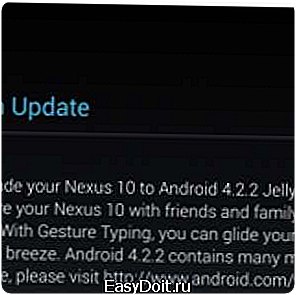
Фото: проверка версии Андроида
Как обновить прошивку Андроид на планшете
Прошивка планшета – это обновление операционной системы, под которой он работает. Разработчики постоянно совершенствуют ОС, добавляя новые функции, повышая безопасность пользовательских данных.
Способ первый – через Wi-Fi:
Важно! Данный способ предназначен исключительно для обновления официальных прошивок.
- подключаем интернет;
- переходим в «Настройки»;
- находим пункт «Сведенья об устройстве»;
- кликаем на кнопку «Обновить»;
- далее на экране планшета появится надпись о возможных обновлениях, если таковые имеются, кликаем «Обновить».

обновление в автоматическом режиме
После этого новая версия прошивки ОС скачается на устройство, и установка произойдет в автоматическом режиме.
Способ второй – обновление через сайт производителя:
- необходимо перейти на сайт производителя вашего планшета;
- найти новую версию прошивки в виде архива или образа;
- затем скачать программу;
- после этого установить программу на компьютере;
- подключить устройство к ПК;
- в программе указать путь к файлу или образу прошивки.
Способ третий – через Google Play:
- переходим в Play Market;
- находим приложения, которые позволяют прошить Андроид. Рекомендуется использовать приложения Rom Updater или Rom Manager;

Фото: приложение Rom Manager
- устанавливаем приложение к себе на устройство;
- затем приложение необходимо запустить и в меню выбрать пункт «Скачать прошивку» или «Обновить прошивку».

Фото: запуск приложения
Важно! перед тем, как прошивать устройство, необходимо сделать резервную копию данных.
С помощью этих способов можно переустановить Андроид на планшете.

Фото: установка обновления
.
Порядок установки
Порядок установки прошивки выглядит следующим образом:
- для начала прошивку необходимо скачать с сайта производителя (она будет скачана в виде архива или образа);
- после того, как прошивка скачана, необходимо произвести форматирование SD-карты;
- после форматирования карты, в ее корне необходимо создать папку под названием «Script»;
- в только что созданную папку копируем скачанную прошивку;
- затем планшет необходимо выключить и вставить SD-карту с раннее скачанной прошивкой;
- далее планшет необходимо вновь включить, после чего автоматически запустится процесс обновления;
Важно! Настоятельно рекомендуется не выключать устройство во время обновления!
- после того, как обновление закончилось, планшет должен автоматически выключиться;
- затем необходимо вынуть SD-карту из планшета и удалить раннее созданную папку «Script»;
- далее устройство можно вновь включить и наслаждаться обновленной ОС.
Советы
Эти советы помогут правильно произвести обновление ОС Андроид:
- перед тем, как прошивать планшет, необходимо зарядить его, но лучше всего оставить включенным в сеть;
- не рекомендуется устанавливать костомную прошивку, так как если нет достаточных знаний, планшет может просто выйти из строя. В этой ситуации восстановить работоспособность будет крайне затруднительно;
- перед тем, как прошивать устройство, необходимо сделать резервную копию.
В этой статье было описано правильное обновление OS Android. Остается лишь выбрать наиболее удобный способ прошивки устройства.
proremontpk.ru
Как установить Андроид на планшет? | ServiceYard-уют вашего дома в Ваших руках.

Операционная система Android завоевала популярность благодаря своей гибкости, стабильности, многофункциональности и большому количеству программ, подстроенных специально под нее. Телефоны марки “Леново”, “Самсунг”, Prestigio, Explay идут в базовой комплектации с Андроидом. Однако он постоянно обновляется, на устройстве со временем могут появляться сбои в работе и глюки, либо же вам просто нужно убрать все предустановленные приложения. Выход из данной ситуации — перепрошить или, по-простому, переустановить Android. Есть довольно много способов, как установить Андроид на планшет в новой версии. Давайте рассмотрим наиболее простые.
к содержанию ↑
Переустановка Андроид на планшете
Самый простой вариант — обновить через сайт производителя, однако, такая возможность доступна не всем. Есть возможность переустановки через персональный компьютер или через Play Market.
Переустановка через Вай-Фай
Переустановка через Wi-Fi – самый легкий и доступный способ, подходящий как для моделей типа “Самсунг”, так и многих китайских устройств. Вероятность ошибки сведена к минимуму, а если что-то пойдет не так, всегда можно все вернуть к начальным настройкам с помощью кнопки recovery.
Вот инструкция установки Андроид на планшет:
- Включить беспроводное интернет-соединение.
- Найти в меню кнопку “Настройки” (по-английски — Settings).
- Выбрать пункт About Device (“Об устройстве”), при этом должно появиться окно с полной информацией о версии системы.
- Нажать на кнопку “Обновить” (англ. Update) в пункте “Обновление системы” (англ. System Firmware Update).
- Выбрать “Перезагрузиться и установить обновления” (Reboot and Install).

После этого начнется загрузка, по завершении которой устройство перезагрузится.
Однако вот несколько советов для большей осторожности:
- Перед тем, как начать перепрошивку, лучше полностью зарядить планшет либо держать его на зарядке на протяжении всего процесса переустановки. Это довольно важно, так как процесс загрузки обновлений может проходить довольно долго, разряжая батарею устройства.
- Имейте точное представление, какая именно версия ОС вам нужна.
- И, пожалуй, самое важное — всегда создавайте резервные копии, так как случится может всякое, и не всегда заветная кнопка recovery сможет все исправить.
Google Play Market
Другим довольно легким способом будет переустановка через цифровой магазин Google Play. Чтобы обновить ОС через этот магазин, нужно убедиться в наличии данного приложения. Обычно оно предустановлено на устройствах на операционной системе Андроид. Далее выбираем подходящую нам версию в “каталоге” и скачиваем ее. Остается лишь дождаться загрузки.
Важно! Не стоит бояться подхватить компьютерный вирус: все приложения тщательно проверяются на наличие вредоносных программ. Поэтому пользоваться этим сервисом можно абсолютно безопасно.
к содержанию ↑
Обновление через сайт производителя
Этот метод не сложнее двух предыдущих, однако, на этот раз нам потребуются стационарный (персональный) компьютер или ноутбук.
Подготовка устройства к переустановке
Чтобы исключить фатальные ошибки при перепрошивке системы, вам необходимо перед началом любых работ:
- Отформатировать карту памяти. Это означает, удалить все данные с карты. Нужные файлы перенесите на флешку. Сделать это можно, выбрав в настройках “Память” и нажать “Очистить SD-карту”.
- Далее вам необходимо получить root-права к ROM. Для этого используйте приложения z4root, Frameroot, Universal AndRoot и т. д. Эти приложения дают вам доступ к тем папкам, которые были бы недоступны в обычном режиме.
После этих несложных процедур можете начать желаемую перепрошивку.
Устанавливаем Андроид
Для переустановки Android сделайте следующее:
- Откройте официальный сайт производителя планшета (через ПК или ноутбук).
- Зайдите в раздел “Помощь потребителям”.
- Посмотрите, доступны ли там обновления до требуемых версий.
- Скачайте файл загрузки.
- Подключите ваш планшет к компьютеру (через USB или Блютуз)
- Запустить файл загрузки, тем самым обновив систему.
Все довольно быстро и надежно!
к содержанию ↑
Установка Андроид с нуля
Допустим, что на вашем устройстве никогда и не стояла ОС Android, а вам всегда хотелось работать именно с такой системой. Это тоже вполне реализуемо. Установка Андроид на планшет с нуля будет задачей более сложной, чем предыдущая, однако, результат оправдывает затраченные усилия.
Рассмотрим схему, как установить новый Андроид на планшет:
- Для начала нужно подключить планшет к вашему компьютеру. Также нам понадобится флеш-карта объемом 4 Гб и более.
- Найдите информацию о модели планшета, а затем найдите в интернете желаемую прошивку.
Важно! Не рекомендуется скачивать сомнительные программы — лучше скачивайте все с официального сайта производителей.
- Как и при перепрошивке, лучше держать планшет полностью заряженным, так как устройство в самом процессе загрузки может “сесть”, из-за чего могут возникнуть серьезные проблемы. Оптимальным решением будет поставить планшет на зарядку на все время, пока идет загрузка.
- На всякий случай создайте резервную копию. Если что-то вдруг пойдет не так, с помощью этого копирования можно все вернуть к первоначальному состоянию.
- Далее — с помощью программы FAT32 отформатируйте флеш-карту. Теперь создайте каталог SCRIPT, перекинув туда все скачанные для прошивки файлы.
Важно! Все эти манипуляции нужно делать на вашем компьютере, а не на планшете.
- Теперь выключите планшет, вставьте в него флешку с файлами прошивки. После включения процесс обновления начнется автоматически. Это может занять довольно много времени. После завершения установки устройство выключится само.
- После этого извлекаем флешку и вновь включаем планшет.
- Теперь проверьте, все ли функции работают исправно. Если что-то работает “криво”, лучше сразу вернуть все к начальным настройкам и повторить операцию заново.
к содержанию ↑
Видеоматериал
Весь процесс установки Андроид на планшет не является чем-то сложным. В этом вы теперь убедились. Вам предстоит только выбрать более удобный для себя способ, и сделать все, как описано в инструкциях этой статьи.
serviceyard.net